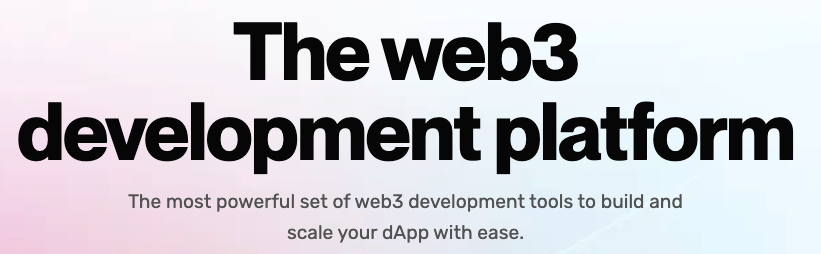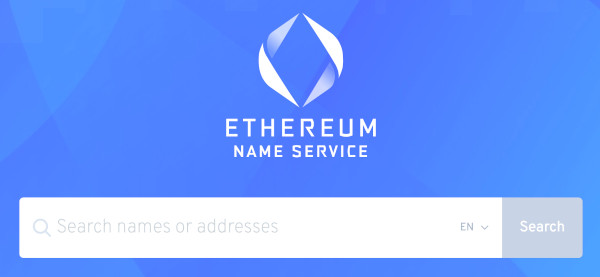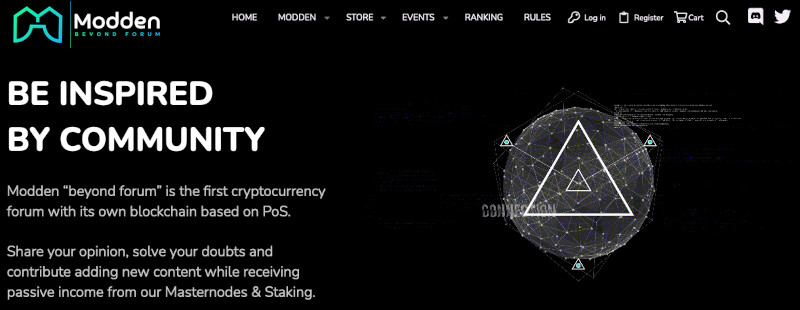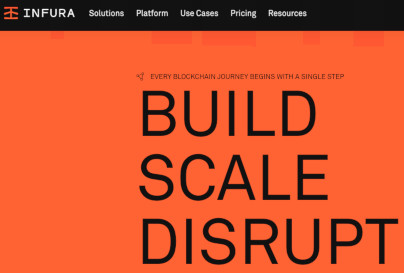1. Navigate to https://www.alchemy.com/
2. Click “Sign in”
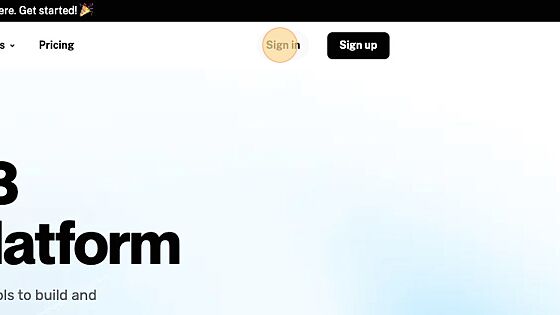
3. Select your username
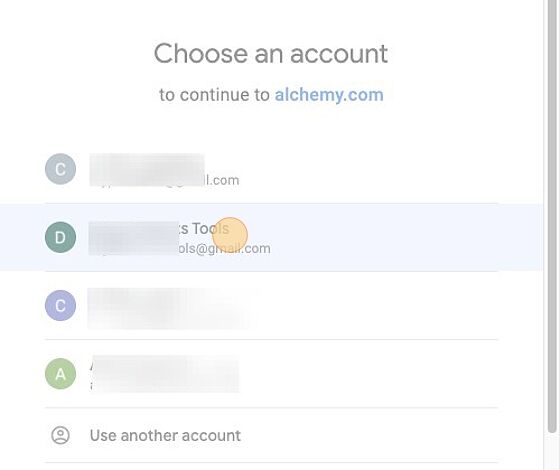
4. Check “I am human”
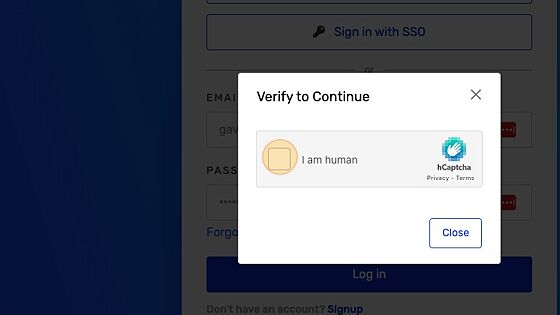
5. Solve the Captcha
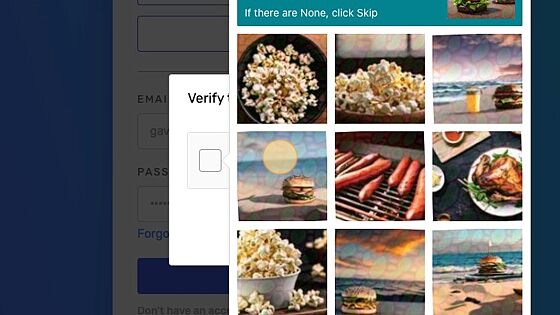
6. Click “Apps” drop down Create App
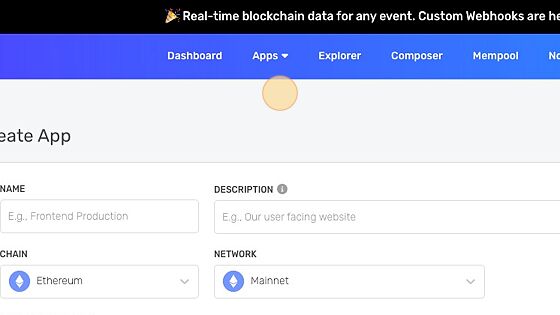
7. Click the “Name” field.
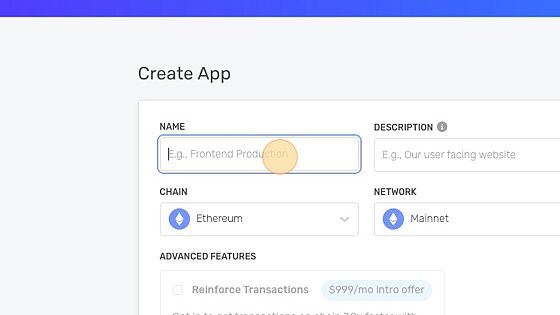
8. Type “taiko02”
9. Click the “Description” field.
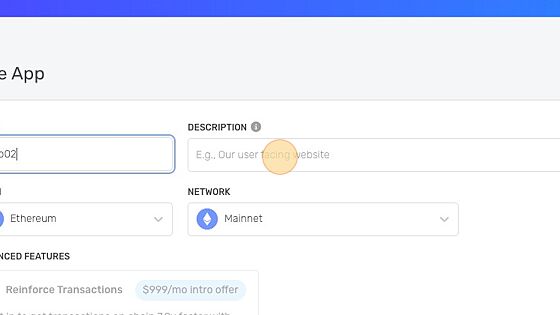
10. Type “Taiko Node”
11. Click this icon.
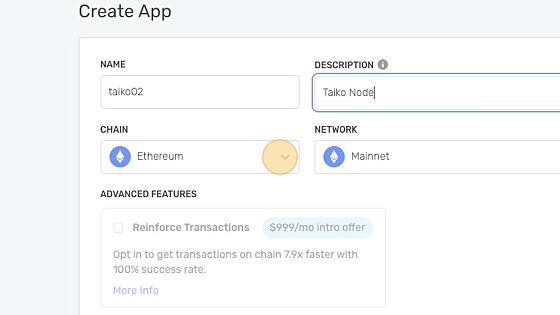
12. Click “Ethereum”
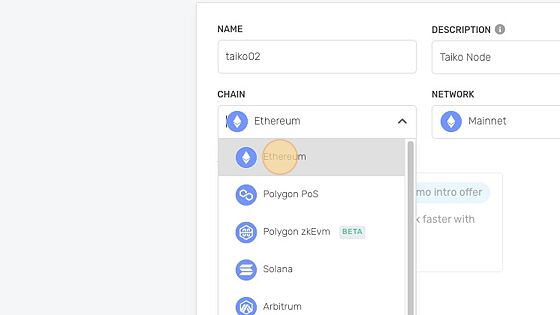
13. Click here.
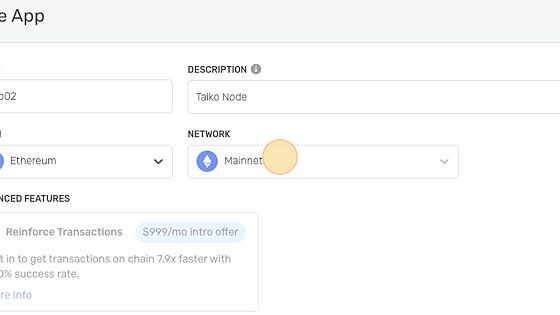
14. Click “Sepolia”
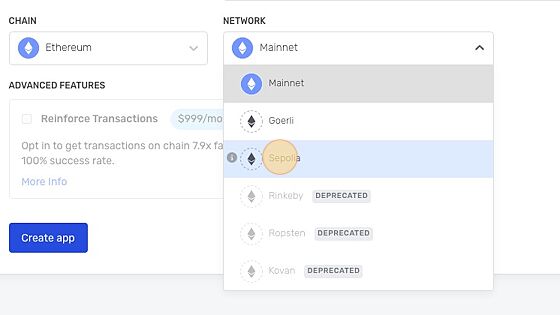
15. Click “Create app”
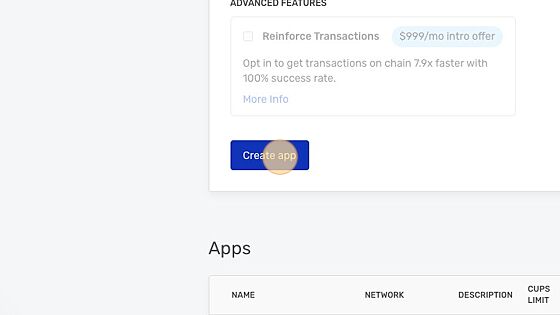
16. Click “VIEW KEY”
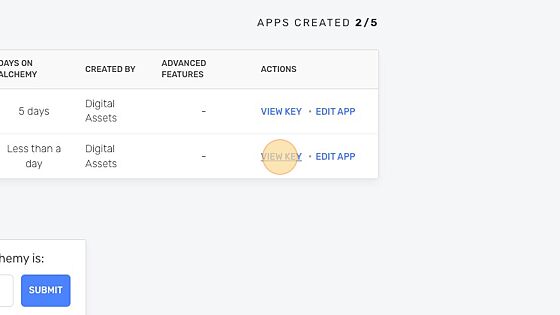
17. Click “Copy” for HTTPS
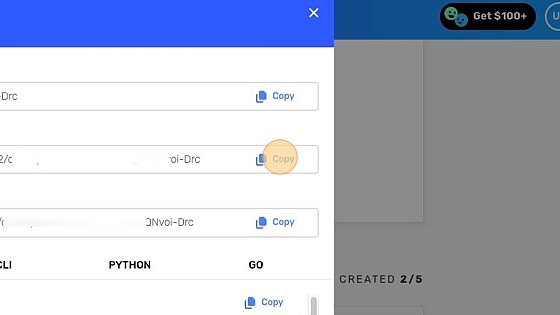
18. Click “Copy” for WEBSOCKETS
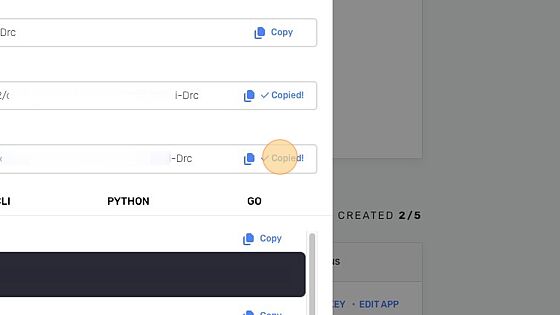
Note: For a Taiko Node
HTTPS = L1_ENDPOINT_HTTP
WEBSOCKETS = L1_ENDPOINT_WS